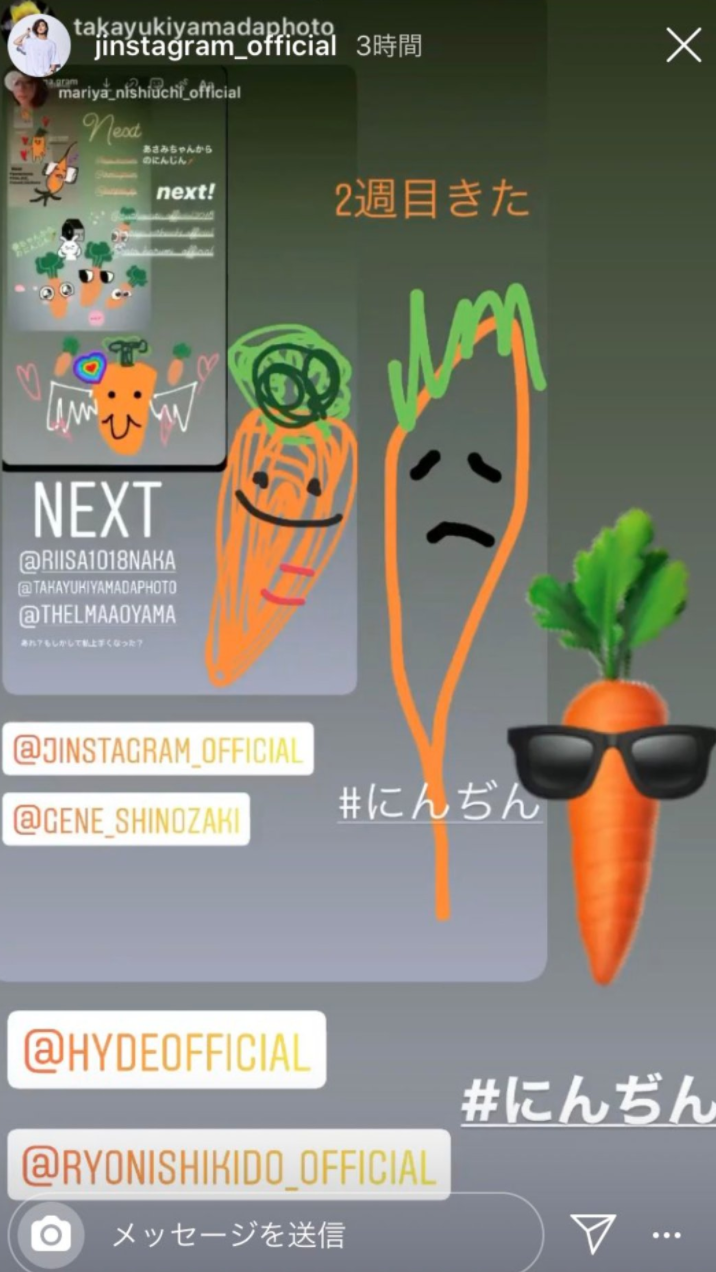インスタストーリーでエフェクトがうまく表示されない時の解消法。言語設定が鍵でした!
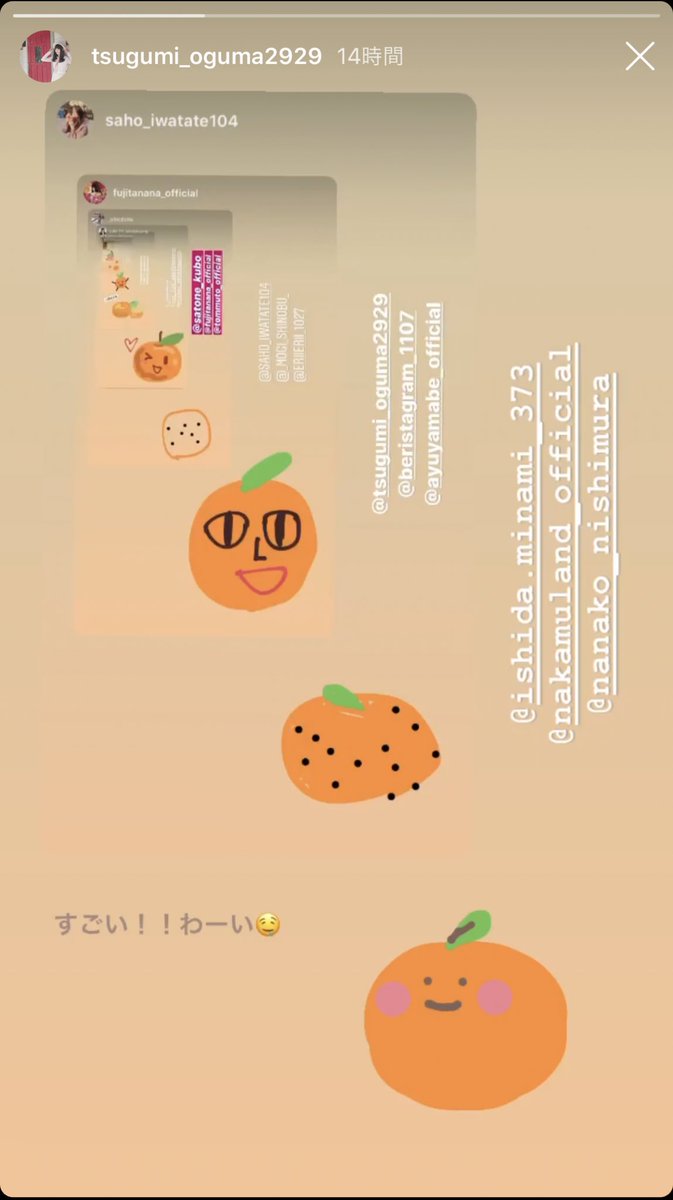
複数の投稿をするには1枚目の投稿がすでに完了していることが前提です。 まずは、1枚目の写真や動画を投稿し、複数枚を繋ぎ合わせる準備に取り掛かりましょう。 ではさっそく、 1枚目の写真や動画を投稿する手順について紹介しますね。 インスタグラムにログインして、トップ画面を表示したら、画面左上にある「 自分のアカウント」もしくは、その上にある「 カメラ」アイコンをタップします。 すると、スマホに内蔵されているカメラが起動するので、その場で撮影するか、カメラロールから投稿データを見つけてください。 投稿したいデータが見つかったら、画面下部にある「 ストーリーズ」というアイコンをタップしましょう。 これで下準備が完了したので、次は先ほど投稿したストーリーに別のデータを繋ぎ合わせてみます。 ホーム画面の左上にある「 カメラ」アイコンをタップして、1枚目と同じようにカメラが起動します。 1枚目と全く同じ手順で進み、画面下部にある「 ストーリーズ」をタップしてください。 すると、1枚目の後ろに2枚目のデータが自動的に繋がれ、スライドショーのようにデータが自動で動くのです。 繋がれているかを確認するには、画面上部に「複数の線」が表示されているかで分かります。 複数の線が入ってれば、複数のデータがストーリーに繋がれていること分かるでしょう。 2.インスタグラムでストーリーの複数データを編集するには? インスタグラムに追加されたストーリーは、 スライドショー形式でデータが自動的に動くので、新しい感覚を見た人に植え付けます。 24時間が経過することによって、自動的に削除されるので消し忘れた時などにも有効でしょう。 さて、そんなストーリーに複数の写真などを繋ぎ合わせてみたものの、1枚だけ消したいと感じる瞬間もあります。 複数のうちの1枚を消すには、 2通りの削除方法があるので、自分がやりやすいほうを選んでください。 まず1つ目は、消したいデータがあるストーリーを再生し、消したいデータが画面に現れている状態で画面右下の「 …」をタップします。 メニューが表示されるので、「 削除する」を選択しましょう。 すると、確認のメッセージが再び表示されるので、もう一度「 削除する」をタップすればデータの削除が可能です。 2つ目の方法は、ストーリーを再生した状態で画面を 下から上にスワイプします。 するとストーリーに追加した全てのデータが、画面に一覧という形で表示されるので左右にスワイプするなどして、削除したい写真を選択。 選択できたら、「 ゴミ箱」アイコンをタップすれば、指定したデータの削除が完了です。 どちらも結果は同じですが、やり方が少し異なるのでご自分がやりやすい方法を使うのが良いでしょう。 3.インスタグラムのストーリーでデータを入れ替える手順 ストーリーは複数のデータを繋ぎ合わせることで、とてもスタイリッシュな作品が作れ投稿作業にも磨きがかかります。 さて、データを繋ぎ合わせて再生をしてみた所、うっかりして順番を間違えており、入れ替えたいなと感じる事もあるでしょう。 では、どうすれば ストーリーの複数データの順番を入れ替えることができるのでしょうか? 残念ながら、 「データの順番を入れ替えるだけ」という方法は、用意されていません。 順番を入れ替える編集機能が備わっていないので、ストーリー作成者が行える選択はただ一つだけです。 それは、一旦ストーリーをすべて削除し、新しく投稿するという哀しいもの。 手間暇をかけて作成した作品であれば、削除するのがもったいないと感じるかもしれませんが、入れ替え作業ができない以上仕方ありません。 そのため、ストーリーを作成する段階から「 入れ替えができない」という点を理解しておきながら、慎重に作るようにしましょう。 4.インスタグラムのストーリーに複数のデータを投稿できない場合の対処法 ストーリーに複数のデータを繋ぎ合わせることができ、しかも24時間で消えるため様々な企業がマーケティングという側面で利用しています。 もちろん個人で使用する人も多いですが、ストーリーを複数投稿したいのに何故かできないで四苦八苦する場合は、どう対処したら良いのでしょうか? 考えられる 原因と対処法を以下にまとめておきましたので、参考にしてみてくださいね。 しばらくインスタグラムのアプリを使用しておらず、自動アップデートをオフにしているならば古いバージョンのまま使用しているかもしれません。 常に最新の状態でアプリを起動しないと、 予期せぬトラブルが発生するというケースも十分に考えられるのです。 ストーリーが複数投稿できない場合、まずはインスタグラムアプリのバージョンを確認し、最新でないならアップデートしましょう。 スマートフォンのOSは、システム上重要な更新が定期的に行われるので、古いバージョンのまま操作しているとアプリの起動に関して不具合が生じるかもしれません。 バージョンアップを確認してみて、古い状態で使用しているならばアップデートしてみましょう。 するとアプリに関するトラブルが解決され、ストーリーの複数投稿が問題なく行えるようになる可能性があります。 こういったタイプの不具合であれば、インスタグラムアプリを一旦閉じて 再起動してみてください。 それでも改善されないなら、スマートフォンの内部で何かしらの不具合が生じている可能性も捨てきれません。 であるならば、スマートフォン本体を再起動かけてみて、様子を見るというも有効な対処法になります。 細かい部分の不具合であれば、スマートフォン本体を再起動することによって、 改善されるケースがほとんどです。 バージョンアップも、再起動も試してみたけれど、やはり複数投稿できないなら、アプリを一旦 アンインストールしてみてください。 そしてもう一度ストアから、最新バージョンをインストールすることによって、何事もなかったかのように使用できる可能性があるでしょう。 電波が悪ければ投稿に支障が出るのはもちろん、何かしらの不具合が発生して繋ぎ合わせられない可能性も出てきます。 インターネットへの接続環境を再度確認し、安定している場所でもう一度作業をやり直してみてください。 まとめ ここでは、 ストーリーに複数のデータを投稿する方法などについて紹介していきました。 ストーリーはスライドショーのように、複数データがある場合に自動的に次々と写真や動画が切り替わります。 多くの写真を見てほしい場合などに有効ですし、複数繋ぎ合わせる手順は全く難しくないので知っておくとすぐにとりかかれるでしょう。 今後もストーリーは数々の進化を遂げると予想されるので、操作について行けるようにしたいですね!.
次の